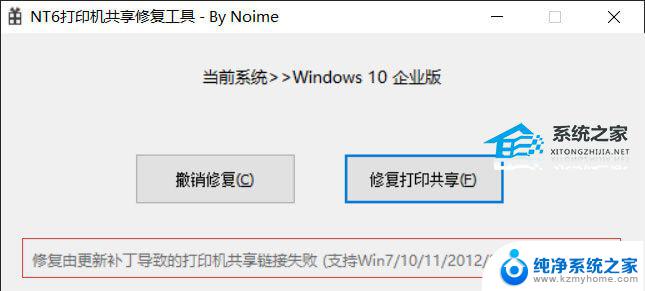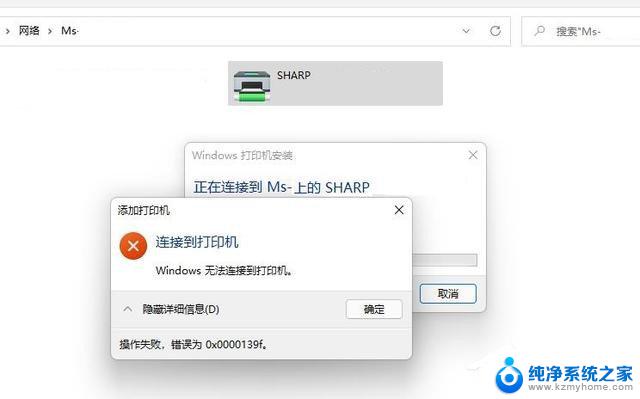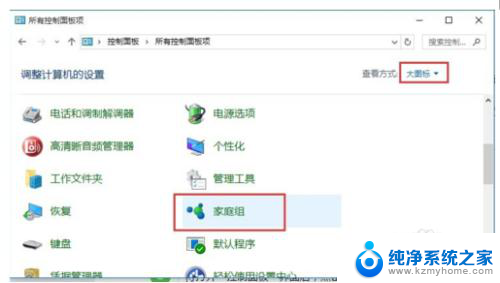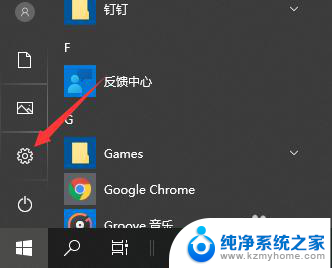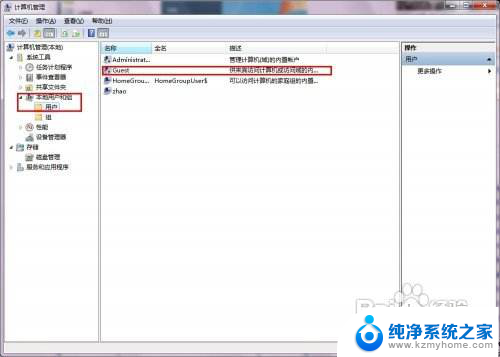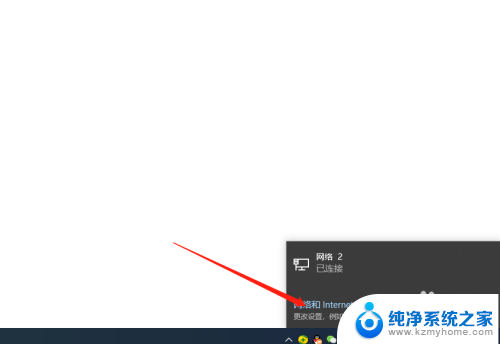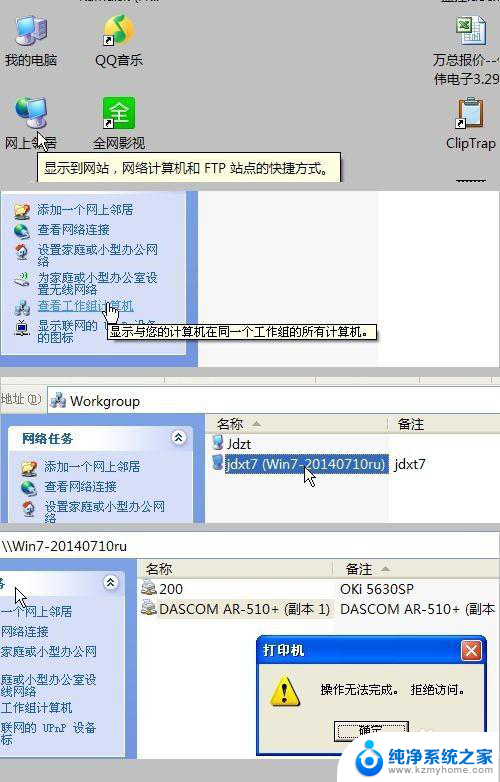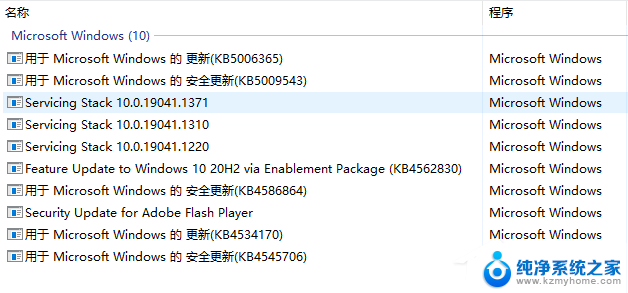win10系统链接打印机共享后用不起 Win10打印机共享无法访问的解决步骤
更新时间:2024-04-02 08:30:18作者:kzmyhome
在现代化的办公环境中,打印机的共享无疑是非常方便和高效的,有些用户在将Win10系统与打印机进行链接共享后,却遇到了使用困难的问题。他们发现无法访问共享的打印机,这无疑给工作带来了一定的困扰。所幸针对这一问题,我们可以采取一些简单而有效的解决步骤来解决,以确保打印机共享功能能够正常使用。
Win10打印机共享无法访问的解决方法
1、右键“此电脑”选择“控制面板”。
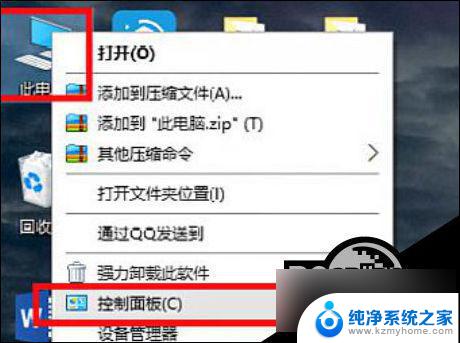
2、找到“程序和功能”。

3、点击“启用或关闭Windows功能”。
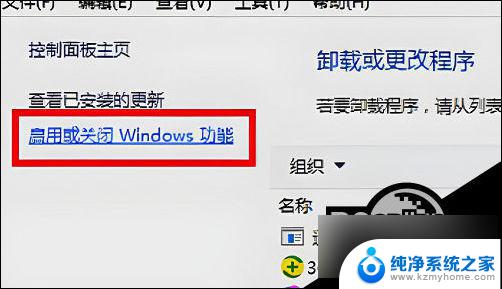
4、找到“SMB1.0/CIFS文件共享支持”,勾选并确定。

5、然后重启一下电脑就可以了。
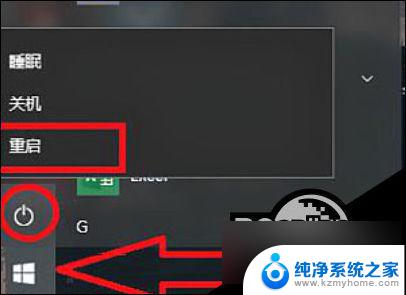
以上是win10系统链接打印机共享后无法使用的全部内容,如果您遇到这种问题,请根据以上方法来解决,希望这对您有所帮助。